Comment trouver la fréquence d'images et la résolution de la vidéo dans VLC Media Player
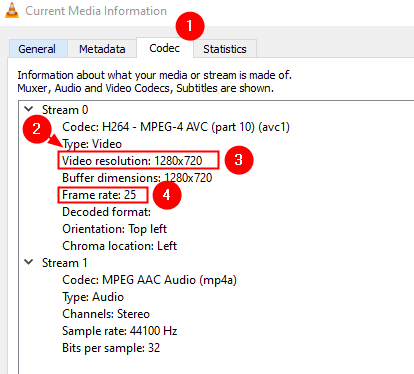
- 4924
- 130
- Clara Nguyen
Si vous rencontrez une situation où vous voudriez connaître la fréquence d'images et la résolution d'un fichier vidéo, alors lisez. Dans ce court didacticiel, nous verrons comment trouver la fréquence d'images et la résolution de tout fichier vidéo en quelques clics en utilisant le lecteur multimédia VLC
Étapes pour trouver la fréquence d'images et la résolution d'un fichier vidéo à l'aide du lecteur multimédia VLC
Étape 1: Lisez le fichier vidéo à l'aide du lecteur multimédia VLC.
Remarque: Dans le cas, VLC n'est pas installé,
- Visitez la page Videolan.Page de téléchargement de l'organisation
- Clique sur le Télécharger VLC bouton pour télécharger le lecteur VLC.
- Exécutez le fichier téléchargé et suivez les instructions à l'écran.
Étape 2: Pause la vidéo que vous jouez. Cliquez sur la touche indiquée ci-dessous pour le faire.
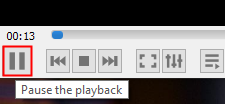
Étape 3: Dans le menu supérieur, cliquez sur Outils.
Étape 4: Dans la liste déroulante, cliquez sur Informations sur le codec
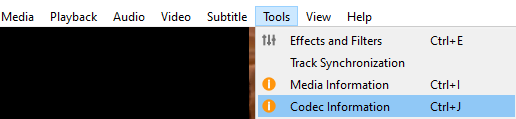
Étape 5: Dans la fenêtre d'information médiatique actuelle qui s'ouvre, assurez-vous que vous êtes dans le Codec languette
Étape 6: Vous verrez deux flux Stream 0 et Stream 1. Sous les deux flux, vérifiez celui qui a Type: vidéo
Étape 7: Surtout, Stream 0 sera le flux vidéo comme indiqué ci-dessous.
Étape 8: Vous verrez la résolution vidéo et la fréquence d'images de la vidéo répertoriée
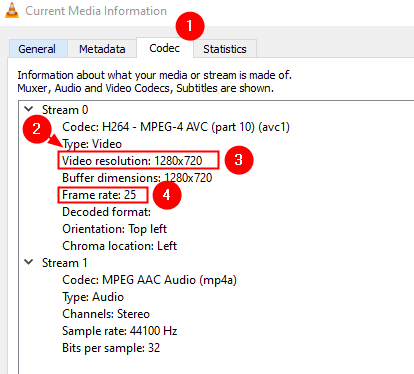
C'est tout
Nous espérons que vous avez trouvé ce court tutoriel utile. Veuillez commenter et nous le faire savoir au cas où cela a aidé.
Restez à l'écoute pour plus de tels conseils et astuces.
- « Correction d'erreur Direct3D11 0x087A0001 sur Windows 11/10
- Correction du code d'erreur 0xc0000005 dans l'application VLC Media Player »

